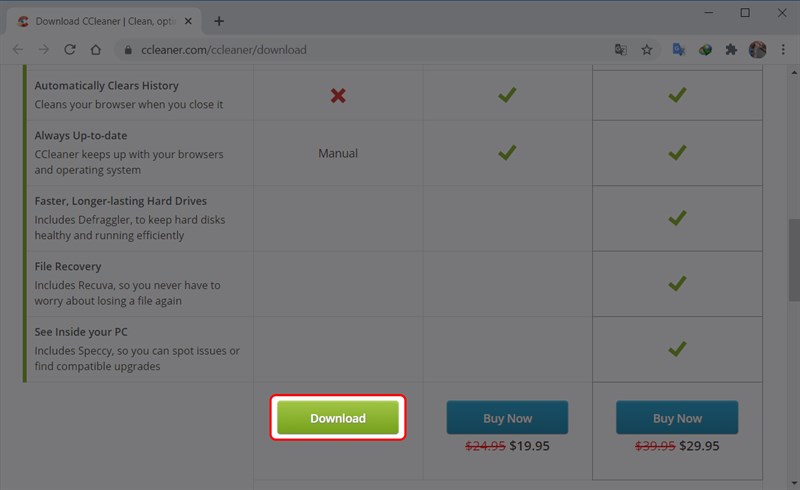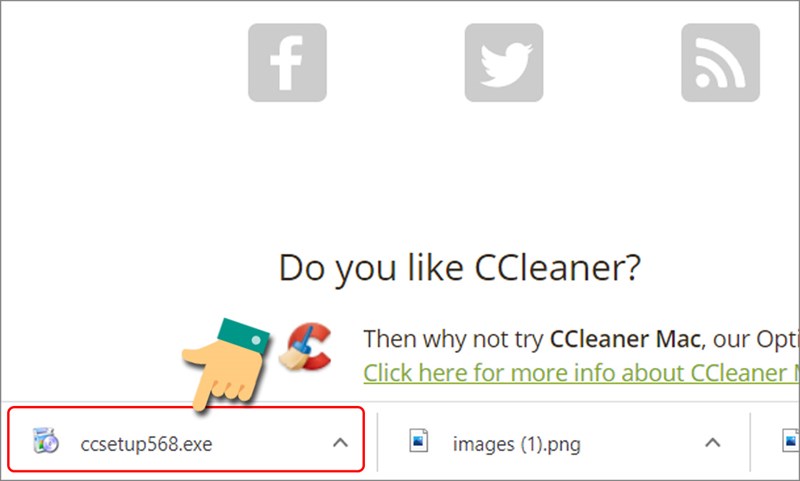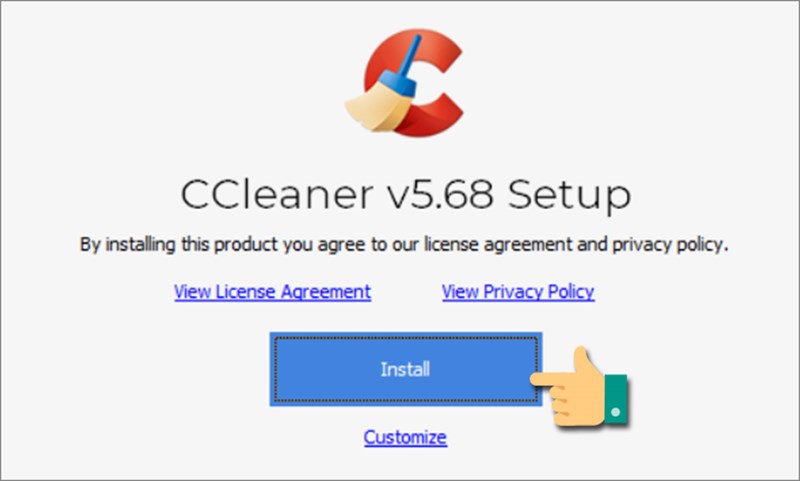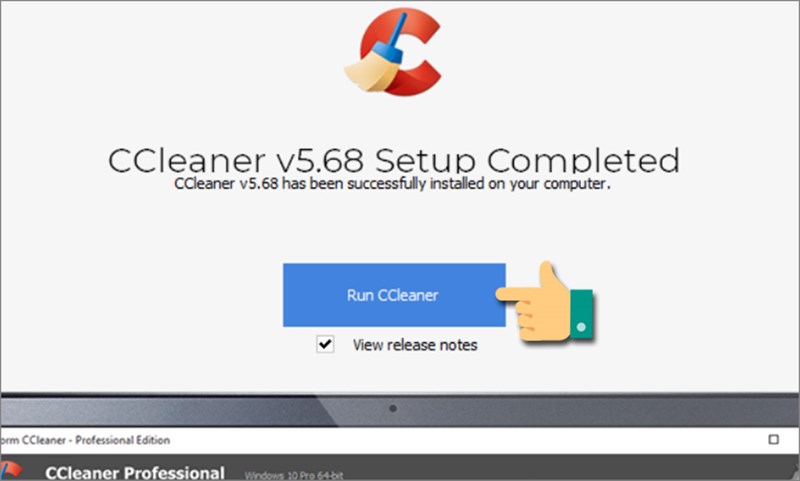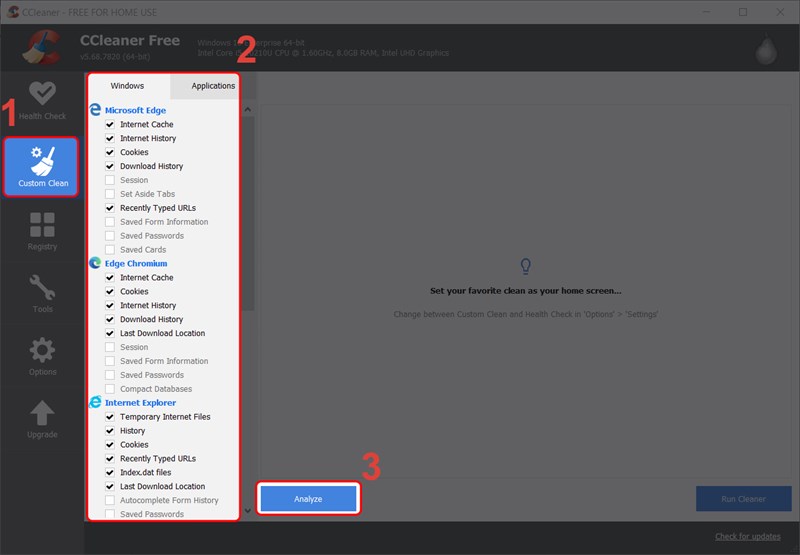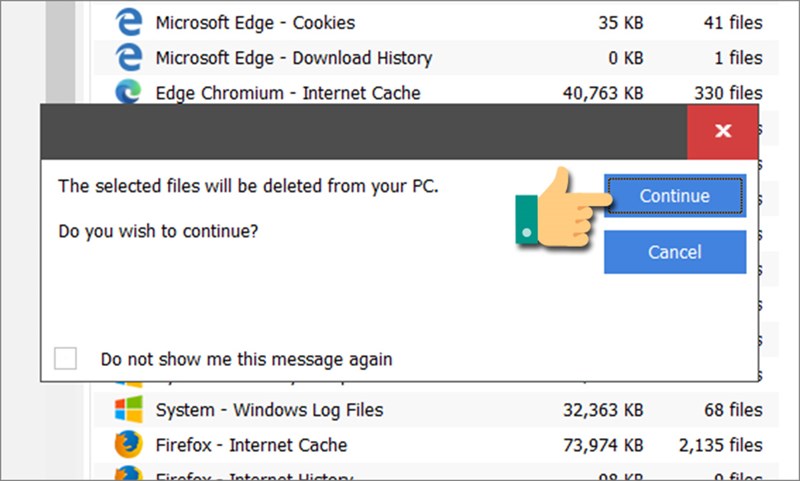1. Cleaner là gì? Lợi ích khi sử dụng ccleaner pro crack
CCleaner là một tiện ích máy tính được sử dụng để làm sạch các file rác không mong muốn được sinh ra trong quá trình sử dụng máy tính, file tác có thể là cookie, cache, các khóa Registry bị những phần mềm đã gỡ cài đặt bỏ sót lại,… Đây là ứng dụng được phát hành trên hệ điều hành Windows và macOS. Công ty TNHH IES VNTECH chúng tôi sẽ giúp bạn cài đặt phần mềm đem đến năng suất làm việc cao cùng tuổi thọ cho máy tính của bạn.
Lợi ích khi sử dụng CCleaner
- Dọn dẹp ổ đĩa giải phóng không gian lưu trữ của bộ nhớ.
- Vô hiệu hóa các chương trình tự động khởi chạy cùng máy sẽ giúp hệ thống chạy mượt hơn, tránh tình trạng đứng khi khởi động.
- Hỗ trợ việc gỡ bỏ chương trình trên máy bằng cách cho phép người dùng gỡ bỏ phần mềm ngay trong CCleaner.
- Tăng hiệu suất làm việc của các phần mềm trong hệ thống.
- Phát hiện và sửa chữa các lỗi trong Registry của Windows.
2. Tải và sử dụng ccleaner pro crack giúp bạn dọn rác và tăng tốc máy tính
Bước 1: Bạn truy cập đường dẫn tại đây và nhấn vào Download để cài đặt CCleaner về máy.
Hình 1: Download phần mềm CCleaner trên trang chủ
Sau đó, bạn hãy nhấn vào file .exe vừa tải về để bắt đầu cài đặt ứng dụng CCleaner.
3. ccleaner pro crack ccleaner pro crack
Hình 2: Mở file .exe để tiến hành cài đặt
Tiếp theo, hãy nhấn vào Install.
Hình 3: Tiến hành cài đặt CCleaner
Bước 2: Sau khi cài đặt xong, bạn mở ứng dụng CCleaner bằng cách nhấn vào Run CCleaner để bắt đầu sử dụng.
Hình 4: Tiến hành khởi chạy CCleaner
4. ccleaner pro crack ccleaner pro crack
Để sử dụng CCleaner xóa tệp, file rác:
Bước 1: Tại mục Cleaner, chọn những file bạn muốn dọn dẹp ở Windows và Applications > Sau đó, nhấn Analyze.
Hình 5: Tùy chọn các thiết lập CCleaner
Bước 2: Sau đó, hệ thống sẽ tự tìm kiếm những file rác trong máy tính của bạn. Đợi khi hệ thống chạy đến 100% là quá trình phân tích kết thúc, bạn hãy nhấn vào Run Cleaner để xóa file rác.
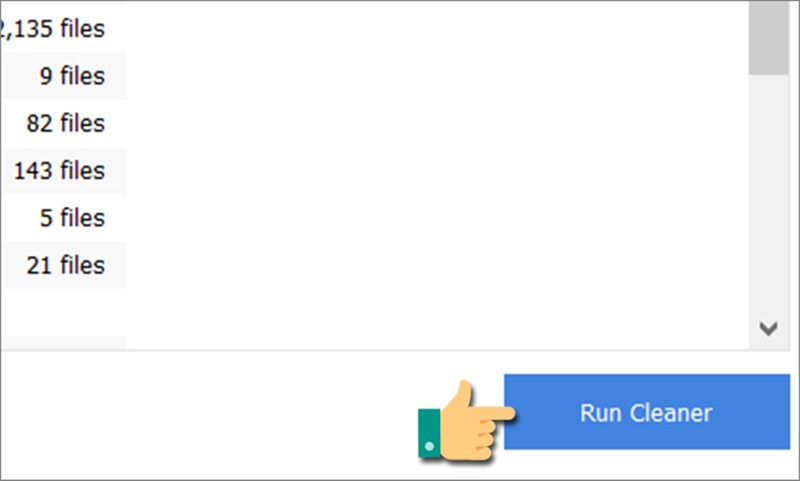
Hình 6: Tiến hành khởi chạy dọn dẹp chuyên sâu
Bước 3: Hệ thống sẽ hiển thị 1 bảng thông báo, yêu cầu người dùng xác nhận rằng có chắc chắn muốn thực hiện thao tác này không, bạn hãy nhấn Continue.
Hình 7: Tiếp tục quá trình dọn dẹp xóa các file rác
Bước 4: Hoàn tất bước trên, bạn đã xóa được các file rác trên máy tính rồi nhé.
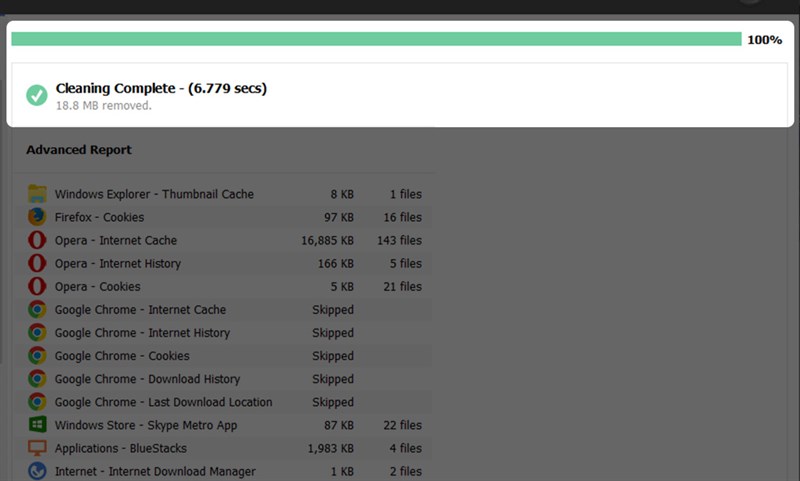
Hình 8: Hoàn tất quá trình
 EN
EN
 VN
VN